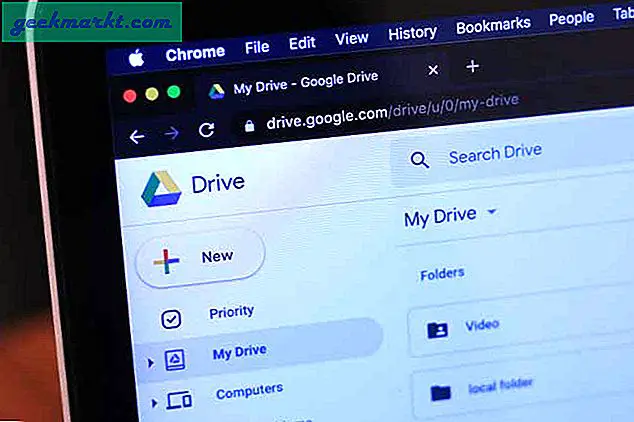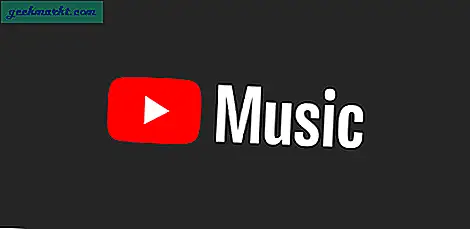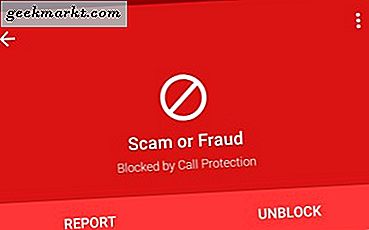Jedes Mal, wenn ich einen Screenshot mache und auf die Schaltfläche "Teilen" drücke und nach der bekannten Dropbox-Schaltfläche zum Hochladen suche, finde ich sie an einer anderen Position. Das Android-Freigabesystem ist ein Chaos. Die Verknüpfungen ändern ständig ihre Position und es stehen mehrere unnötige Optionen zur Verfügung, die sie nur überladen und weniger benutzerfreundlich machen.
Passen Sie das Freigabemenü von Android an
Das Problem ist, dass die meisten Apps uns nicht entscheiden lassen, ob sie in der Menüoption "Teilen" angezeigt werden. Wir brauchen mehr Kontrolle darüber. In diesem Artikel werde ich 4 Apps und 1 zusätzlichen, aber einfachen Tipp teilen, damit Sie die Standardreihenfolge des Android-Freigabemenüs besser verwalten können. Es ist Zeit, Ordnung zu bringen.
1. Stecken Sie die Elemente oben fest
Das wusste ich auch nicht. Es scheint, dass Sie Ihre Lieblings-App in den Freigabemenüoptionen oben auf dem Bildschirm anheften können. Die Funktion wurde erstmals mit Android 6 (Marshmallow) eingeführt. In meinen Tests funktionierte es einwandfrei auf meinem Pixel mit Standard-Android, aber nicht auf dem Redmi Note 5 mit MIUI-Thema.
Wenn Sie in einer App auf die bekannte Schaltfläche zum Teilen klicken, wird eine Liste mit Verknüpfungen angezeigt. Die ersten beiden Zeilen haben einen grauen Hintergrund, während der Rest darunter einen weißen Hintergrund hat. Das graue Hintergrundmenü wird aufgerufen Direktfreigabemenü Damit können Sie - sagen wir ein Bild - direkt an a senden WhatsApp Kontakt, anstatt Sie zu bitten, die App zu öffnen und dann den Kontakt auszuwählen. Speichert einen Schritt. Nennen wir die Freigabeschaltflächen im weißen Hintergrund "Normales Menü".
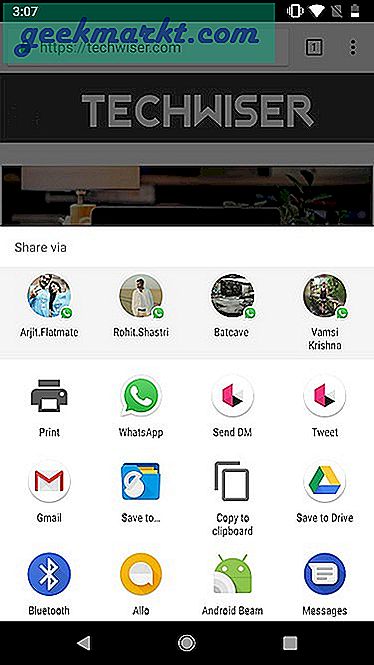
Starten Sie das Freigabemenü in einer beliebigen App. Um die Menüoptionen für die direkte Freigabe einfach neu anzuordnen lange drücken das Symbol. Ein neues Popup mit zwei Optionen wird angezeigt: Anheften und teilen. Klicken Sie auf Anheften, um die Schaltfläche oben im Menü anzuheften.
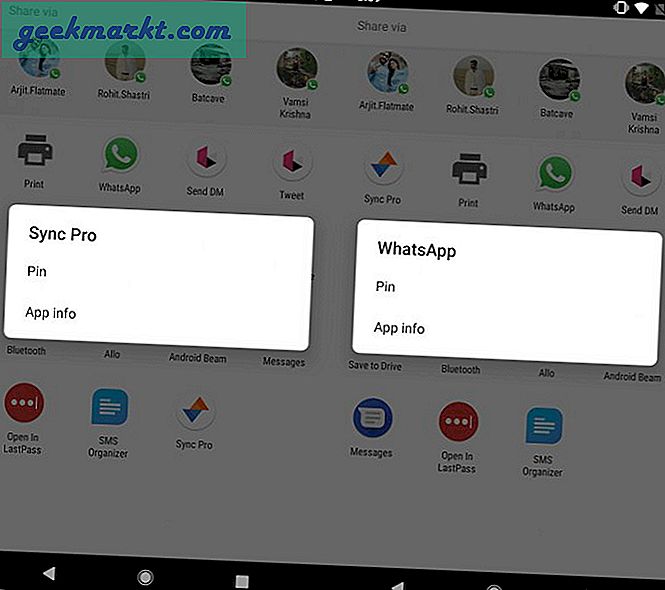
Sie wiederholen den gleichen Vorgang für die regulären Menüverknüpfungen mit dem weißen Hintergrund unten. Lang drücken und Pin wählen. Obwohl die Verknüpfungen auch hier alphabetisch sortiert sind, gibt es keine Begrenzung für die Anzahl der Verknüpfungen, die Sie in der regulären Menüoption anheften können.
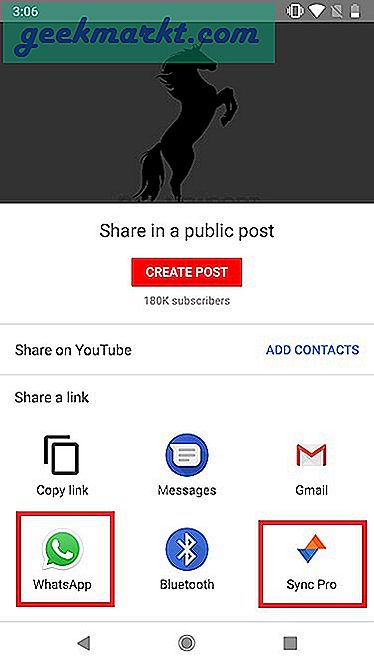
Beachten Sie, dass die angehefteten Apps in angezeigt werden alphabetischer Reihenfolge. Sie können nur bis zu 8 Elemente im direkten Freigabemenü anheften. Drücken Sie zum Aufheben der Verbindung erneut lange auf das Freigabesymbol und klicken Sie auf Aufheben.
Hinweis: Diese Methode scheint auf Telefonen zu funktionierenLager Android OS nur. Während es auf Google Pixel funktionierte, konnte ich es auf OnePlus 2, Redmi Note 5 oder Mi Pad nicht zum Laufen bringen. Ich schlage vor, Sie versuchen es einmal und überzeugen sich selbst.
2. CustomShare (nur Root)
Mit dem oben genannten Trick können Sie zwar die Verknüpfungen für das Freigabemenü organisieren und eine gewisse Reihenfolge festlegen. Sie können jedoch immer noch nicht entscheiden, welche App-Verknüpfungen im Freigabemenü angezeigt werden. Es ist immer noch überladen.
Um diesem Problem entgegenzuwirken, installieren Sie CustomShare, eine Anwendung, mit der Sie alle Verknüpfungen auswählen können, die nicht in Ihrem Freigabemenü angezeigt werden sollen. Wenn Sie beispielsweise beim Wischen auf Tinder häufig versehentlich auf das Freigabesymbol klicken und unbeabsichtigt ein Profil mit CustomShare freigeben, können Sie alle Apps-Verknüpfungen aus dem Android-Freigabemenü entfernen.
Hinweis: Sie müssen das Xposed-Framework aus den XDA-Entwicklerforen installieren, damit es funktioniert. Denken Sie daran, Ihr Gerät zu sichern. Verwenden Sie diesen Link, wenn Sie Android 5.0 oder höher verwenden, und diesen, falls niedriger. So rooten Sie Ihr Telefon und installieren Xposed über den Rahmen dieses Artikels hinaus.
Sobald Sie fertig sind Installation von XposedStarten Sie einfach die App neu und wählen Sie alle Verknüpfungen und Menüoptionen aus, die nicht im Menübereich der Android-Freigabe angezeigt werden sollen. Die von Ihnen ausgewählten Optionen werden in hervorgehoben rot.
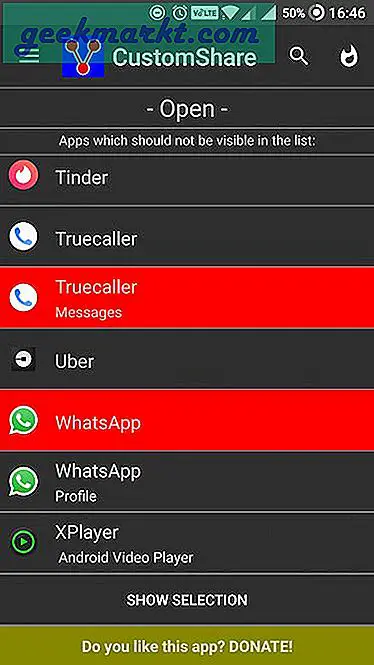
Die App ist werbefrei und läuft auf Spenden, sieht aber aus hässlich und die Benutzeroberfläche ist sehr veraltet. Ein weiteres Problem ist, dass Ihr Gerät gerootet sein muss, um diese App verwenden zu können. Wenn nicht, dann schlage ich vor, dass Sie sich die folgenden Optionen ansehen.
3. Fliktu
Fliktu ersetzt das Standard-Freigabemenü in Android durch ein eleganteres Freigabemenü. Sie nannten es Fliktu, weil Sie das Freigabemenü einfach starten können, indem Sie Ihrem Gerät eine geben kleiner Film. Funktioniert wirklich cool und spart einen Klick.
Sie können Fliktu auch zum Teilen verwenden Links und Zwischenablage über das Freigabemenü. Die App hat verschiedene Registerkarten. Wechseln Sie zu den Registerkarten Freigabe, Links und Zwischenablage, um der App die erforderlichen Berechtigungen zum Ersetzen des Standardfreigabemenüs zu erteilen. Klicken Sie einfach auf das Kontrollkästchen.
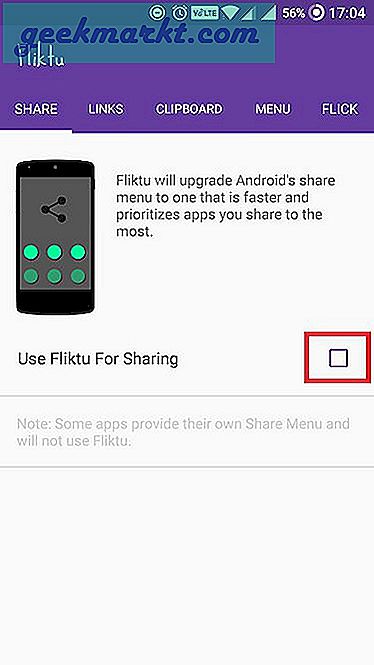
Unter dem Registerkarte Menükönnen Sie bis zu 3 Verknüpfungen auswählen, die oben in Ihrem neuen Freigabemenü angezeigt werden sollen. Ich wünschte, es gäbe mehr Möglichkeiten. Auf derselben Registerkarte finden Sie auch eine Option für Verstecke Apps. Sie können es verwenden, um alle unnötigen Verknüpfungen und Optionen im Android-Freigabemenü auszublenden, die Sie nie verwenden.
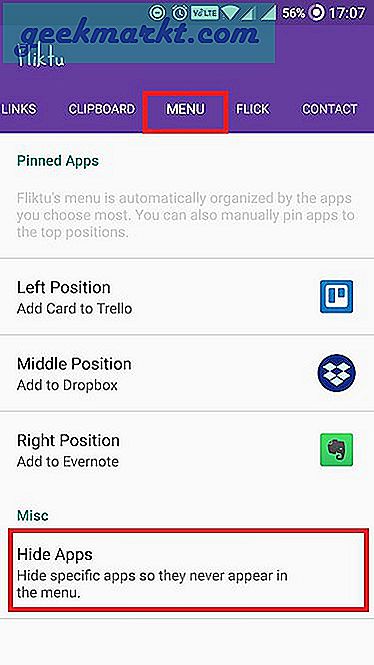
Das Gute ist, dass die App erstaunlich gut funktioniert, aber das Schlechte ist, dass der Entwickler das Projekt aufgegeben hat. Es ist ein "Nebenprojekt”Für ihn, aber solange es funktioniert, bin ich glücklich.
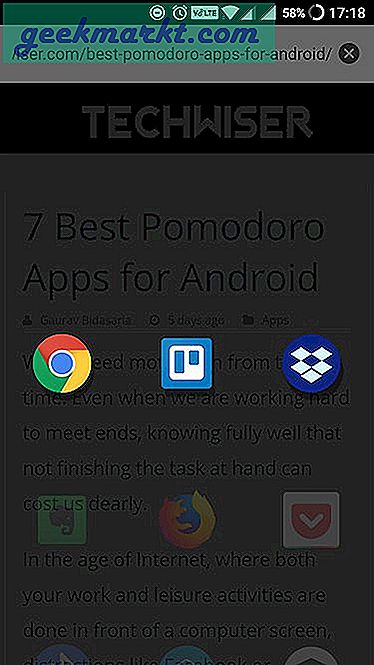
4. AppChooser
AppChooser verfolgt einen anderen Ansatz, wenn es um die Benutzeroberfläche und die Anordnung von Verknüpfungen im Freigabemenü geht. Wenn Sie die App installieren, werden Sie Es wird keine Verknüpfung angezeigt um es zu starten. Der einzige Weg, darauf zuzugreifen, um zu versuchen, etwas zu teilen. Wenn Sie dies tun, werden Sie aufgefordert, die Aktion entweder über AppChooser oder über das Standard-Android-Menü abzuschließen. Wählen Sie die erstere.
Die Apps, die Sie am häufigsten verwenden, werden nach einiger Zeit oben angezeigt. Sie können die Reihenfolge der Verknüpfungen in ändern alphabetischer Reihenfolge von A nach Z oder Z nach A.
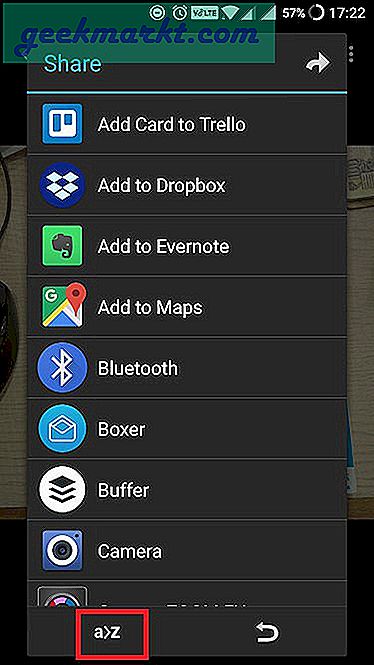
Wenn Sie bestimmte Verknüpfungen im Freigabemenü ausblenden möchten, einfach lange drücken auf dem Symbol, um das Popup anzuzeigen. Die App wird ausgeblendet, kann jedoch mithilfe des Rückwärtspfeils unten rechts auf dem Bildschirm wiederhergestellt werden.
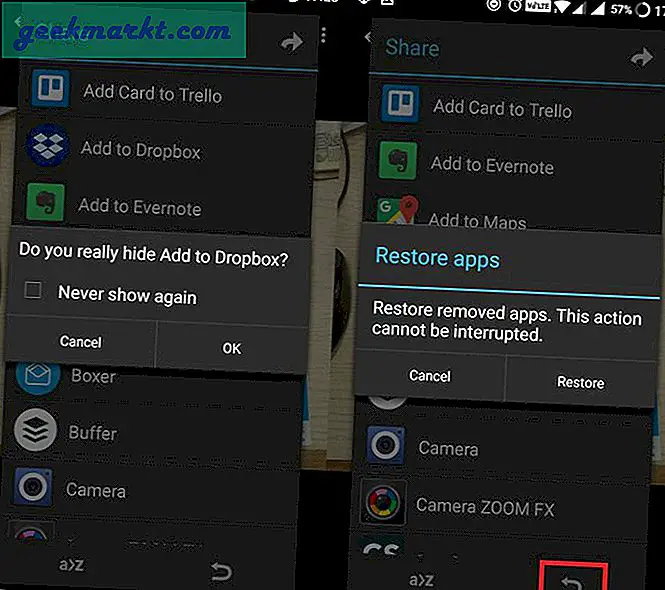
Da ist ein Pro-Version der im PlayStore erhältlichen App für 0,99 US-Dollar, wodurch die Benutzeroberfläche verbessert wird, indem 3 Spalten anstelle einer angezeigt werden.
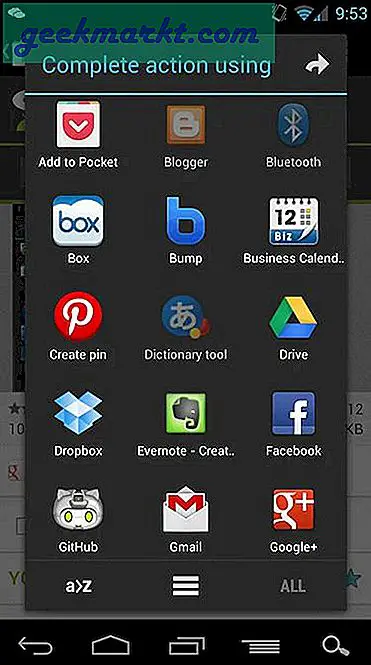
Das werbefrei App funktioniert gut wie angekündigt, aber es scheint wieder einmal, als hätte der Entwickler das Projekt aufgegeben. Das letzte Update wurde im September 2012 durchgeführt. Ich bin mir nicht sicher, warum eine so nützliche App nicht mehr unterstützt wird.
5. Andmade Share
Im Gegensatz zu den zuvor in der Liste genannten Apps macht es Andmade einfach, etwas mit anderen zu teilen mehr als eine Anwendung gleichzeitig. Das spart wirklich viel Zeit. Abgesehen davon können Sie Elemente der Freigabemenüliste durch Ziehen und Ablegen neu anordnen und Verknüpfungen ausblenden, die Sie nicht möchten.
Starten Sie die App und gehen Sie das Tutorial einmal durch. Schlagen Sie die “Versteckte AppsOption, um eine Liste aller Verknüpfungen anzuzeigen und auszublenden, indem Sie das Kontrollkästchen rechts aktivieren.
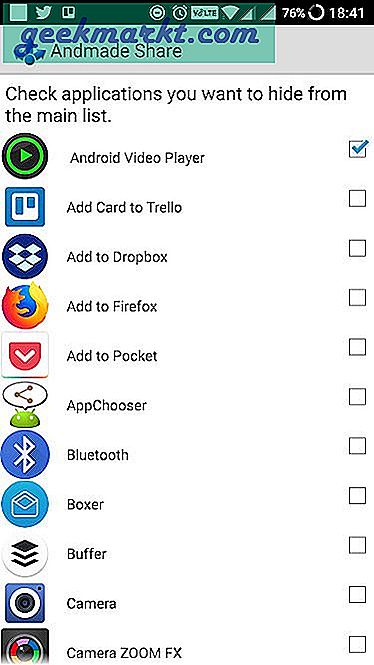
Eine coole Funktion, die mir sehr gut gefallen hat, war die Option, eine zu setzen Standard-E-Mail-ID. Jetzt können Sie direkt auf die Schaltfläche "Teilen" klicken und mit einem Klick auf eine Schaltfläche eine E-Mail an die Standard-ID senden. Die Option befindet sich direkt unter versteckten Apps.
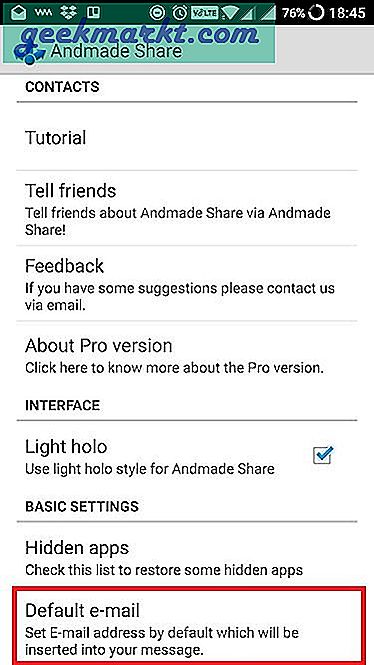
Sie können ordne die Liste neu von Verknüpfungen nur, wenn Sie das Freigabemenü aufrufen, indem Sie etwas aus einer App heraus freigeben. Dort können Sie ziehen und ablegen. Sie sehen ein Kontrollkästchen für jede Verknüpfung.
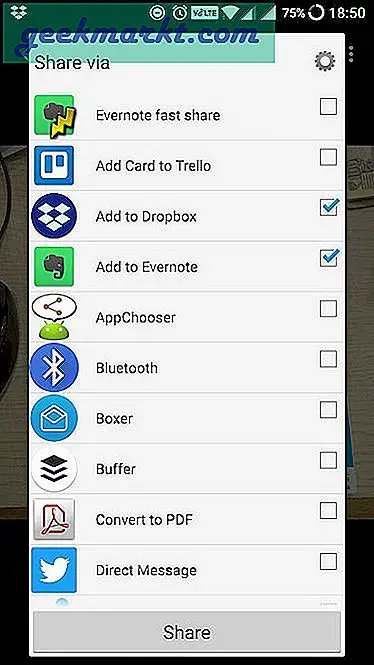
Es gibt eine Pro-Version (1,99 US-Dollar), die angeboten wird Zusatzfunktionen wie die Möglichkeit, mehrere Apps zu gruppieren, um Elemente gleichzeitig zu teilen, schnelle Freigabeoption für Twitter, Facebook, und E-Mail und Zwischenablage Option.
Wieder einmal wurde die App zuletzt im Jahr 2013 aktualisiert, funktioniert jedoch weiterhin einwandfrei, sodass ich denke, dass es keine Probleme gibt. Es sagt mir auch, dass sich im Freigabemenü von Android seit langer Zeit möglicherweise nichts geändert hat, weshalb sich niemand die Mühe macht, seine Apps zu aktualisieren.
Zusammenfassung: Passen Sie das Freigabemenü von Android an
ich mag Andmade Share weil es die funktionsreichste App des Loses mit erweiterten Optionen wie schnellem Teilen, Teilen für mehrere Apps, Neuordnen und Ausblenden von Apps ist. Die Standard-E-Mail-ID ist eine coole kleine Funktion, und Sie müssen auch kein Upgrade durchführen.